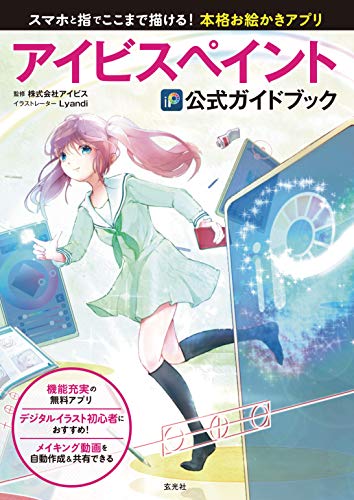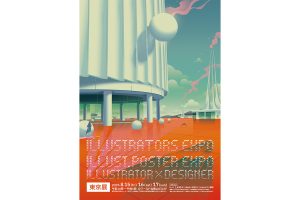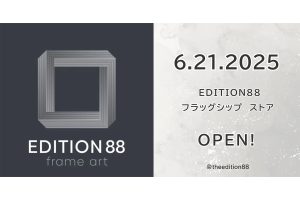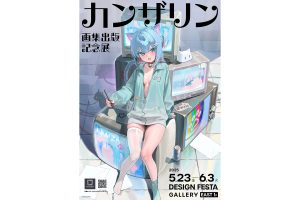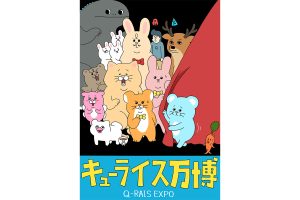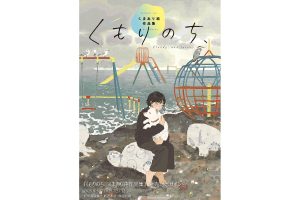スマートフォンやタブレットで気軽にイラストを描くのに適したアプリは、OSを問わず様々なものが出ています。基本無料で利用できる「アイビスペイント」もその中の一つ。アイビスペイントは作画工程を動画として記録し、シェアする機能が特徴となる「ソーシャルお絵かきアプリ」ですが、使えるブラシや素材、フィルタやトーンなどの種類が多く、コミックの作画に役立つコマ割りツールや定規ツール、メッシュ変形など本格的な機能を備えている点が高い評価を得ています。
「アイビスペイント公式ガイドブック」では、キャンパスの準備やレイヤーの概念から、各種ツール、フィルターの応用テクニックまで、デジタルお絵かきの基礎的な知識を網羅。初めてデジタルイラストに取り組む際、機能の使いこなしに役立つ情報がまとまっています。
本記事では、PART4「定規をマスターする」より、左右対称な絵を描く時に便利な「線対称定規」の使い方と注意点を掲載します。
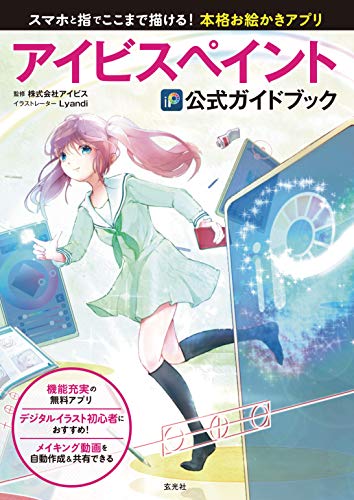
線対称定規
上下反転・左右反転でもふれましたが、線対称とは1本の直線を中心としてその線の両側に同じ図形がある状態のことです。両開きの扉や左右対称の洋館、背中合わせの2人を描く際に使えます。
1. 線対称定規を開く
定規ツールをタップして定規ウィンドウを開き、線対称定規をタップします。
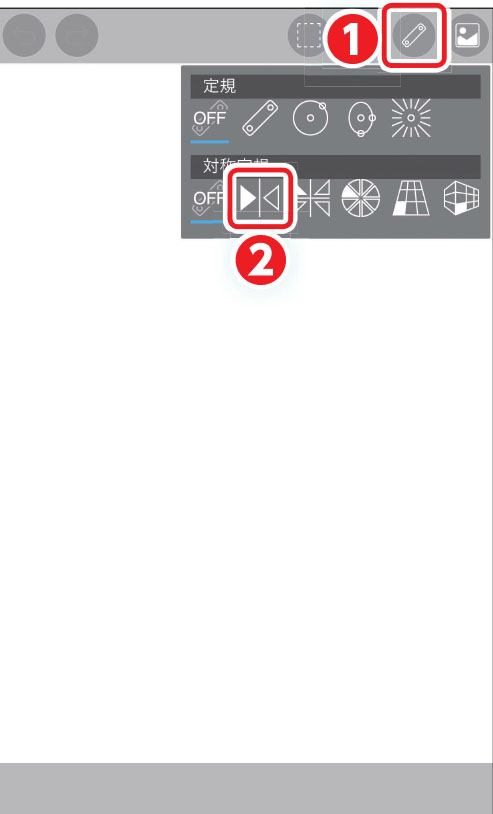
2. 定規の位置と大きさを決める
描画したい場所の中央に線対称定規を合わせ、位相で角度を変更します。
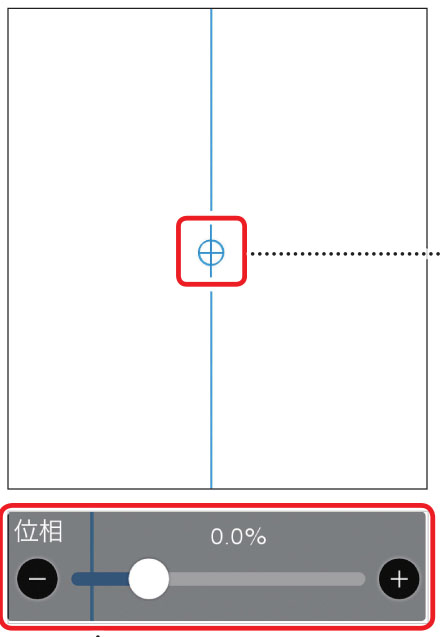
・(中央)移動つまみ
このボタンをドラッグすることで、定規本体の位置をずらすことができます。
・(下部)位相
つまみを左右にドラッグすることで、定規の角度を調整します。
3. 描画
線対称定規の片側にイラストを描きます。定規をはさんで反対側に同じイラストが転写されます。
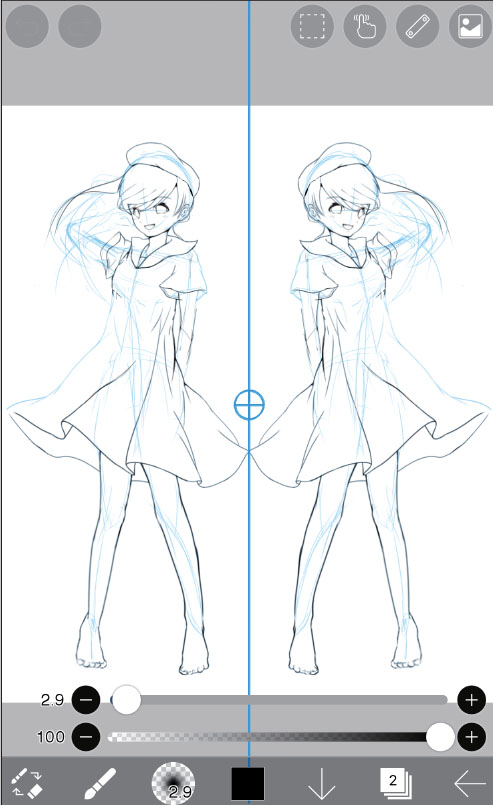
POINT
はじめから線対称のイラストを描く場合は線対称定規がおすすめですが、線対称定規では定規を配置した上で描画する必要があり、描画済みのイラストを線対称にすることはできません。その場合は別途上下反転・左右反転を使いましょう。
4. 完成
線対称定規を使ったイラストが完成しました。途中で線対称定規がずれると、その後に描画する線もずれてしまうので注意しましょう。